Python初心者が標準ライブラリ(OS)を使ってみます。
標準ライブラリ(OS)・OSモジュールとは、OS(オペレーティングシステム)に依存している機能を利用するためのモジュール(部品)です。
■環境
Google Colaboratory
■標準ライブラリ(OS)を使ってみる
標準ライブラリ(OS)を使うためには、まずPythonで、
import os
上記のコードを記述し、OSをインポートします。実行してみると、
何も出力されず、何も起こっていないように見えますが、OSがインポートされた状態になります。
■現在の作業ディレクトリを確認してみる
OSがインポートされましたので、OSを使って現在の作業ディレクトリを確認してみます。
os.getcwd()
作業ディレクトリを確認する場合は、上記のコードを記述します。
実行してみると、作業ディレクトリが返されます。Google Colaboratory上で実行しているので、「’/content’」が作業ディレクトリとなります。
■OSを使って、ファイルを削除してみる
現在の作業ディレクトリを確認することができましたので、次にファイルの削除を行ってみます。
Google Colaboratoryでは、「ファイル」内に「sample_data」というフォルダがあり、「california_housing_test.csv」というCSVファイルがありますので、試しにこのファイルを削除ししてみます。
os.remove('/content/sample_data/california_housing_train.csv')ファイルを削除する場合は、上記のコードを記述します。「(”)」の中には、「california_housing_test.csv」のパス(場所)を指定しておきます。
実行すると、何も出力されず、何も起こっていないように見えます。
しかし、「ファイル」内の「sample_data」というフォルダで「更新」をクリックしてみると、「california_housing_test.csv」というファイルが削除されていることが確認できました。
■ファイル名の書き換えをやってみる
OSを使って、ファイルの削除をすることができました。次にファイル名の書き換えを行ってみます。
Google Colaboratoryの「ファイル」内に「sample_data」というフォルダがあり、「mnist_test.csv」というCSVファイルがありますので、このファイル名を書き換えしてみます。
os.rename('/content/sample_data/mnist_test.csv', '/content/sample_data/test_2020.csv')ファイル名を書き換えする場合は、上記のコードを記述します。前方には現在のファイル名とパス「/content/sample_data/mnist_test.csv」を、後方には書き換えた後のファイル名とパス「/content/sample_data/test_2020.csv」をそれぞれ記述します。
実行すると、何も出力されず、何も起こっていないように見えます。
しかし、「ファイル」内の「sample_data」というフォルダで「更新」をクリックしてみると、「mnist_test.csv」から「test_2020.csv」にファイル名が変更されていることが確認できました。
■新しいディレクトリを作成してみる
OSを使い、ファイル名の変更を行うことができました。次に新しいディレクトリを作成してみます。
os.mkdir('新しいディレクトリ')
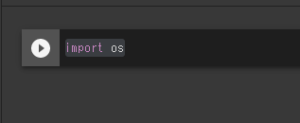
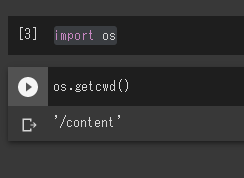
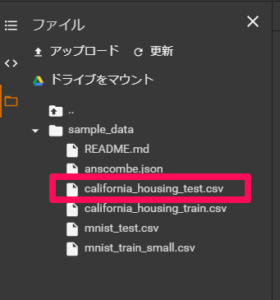
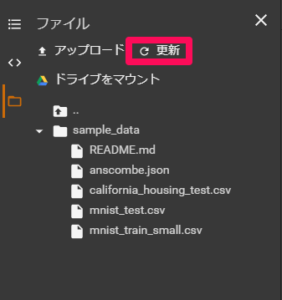
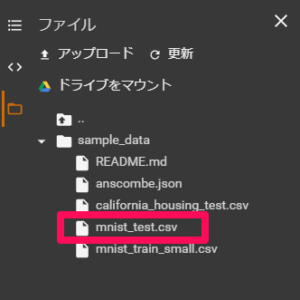
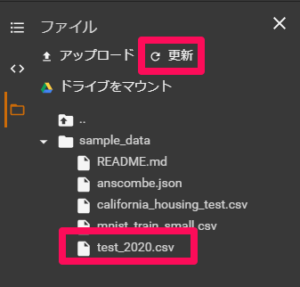
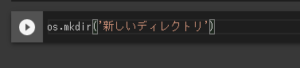
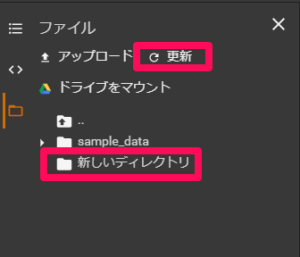

コメント